Temat pomocy: Tematy i fora
Przeglądanie strony głównej
Gdy odwiedzasz forum, prezentowana jest lista kategorii i forów.
Forum jest podzielone na kategorie. Klikając w przycisk "-" znajdujący się po prawej stronie nazwy kategorii możemy ukryć jej zawartość, a klikając w przycisk "+" ponownie odsłonić.
Gdy przeglądasz fora, obok nich wyświetlane są ikony oznaczające status forum oraz to czy znajdują się w nim nieprzeczytane posty.
![]() Wskazuje, że forum lub jedno z jego subforów zawiera nieprzeczytane posty.
Wskazuje, że forum lub jedno z jego subforów zawiera nieprzeczytane posty.
![]() Wskazuje, że wszystkie posty w tym forum i jego subforach zostały przeczytane.
Wskazuje, że wszystkie posty w tym forum i jego subforach zostały przeczytane.
 Forum przekierowujące, po wejściu zostaniesz przekierowany w inne miejsce.
Forum przekierowujące, po wejściu zostaniesz przekierowany w inne miejsce.
Lista tematów
Każde forum zawiera listę tematów. Podobnie jak w przypadku forów, także tematy są specjalnie oznakowane poprzez odpowiednie ikony:
 Zwykły temat z nieprzeczytanymi postami.
Zwykły temat z nieprzeczytanymi postami.
 Temat z twoimi odpowiedziami, brak nowych postów od ostatniego wyświetlenia.
Temat z twoimi odpowiedziami, brak nowych postów od ostatniego wyświetlenia.
 Oznacza, że odpowiedziałeś w tym temacie i istnieją nowe odpowiedzi.
Oznacza, że odpowiedziałeś w tym temacie i istnieją nowe odpowiedzi.
Specjalne rodzaje tematów
 Ta ikona oznacza "Ogłoszenie" - Ogłoszenia nie są zwykłymi tematami, ponieważ użytkownicy nie mogą w nich odpowiadać. Są to zwykle ważne wiadomości lub informacje, które powinny być przeczytane.
Ta ikona oznacza "Ogłoszenie" - Ogłoszenia nie są zwykłymi tematami, ponieważ użytkownicy nie mogą w nich odpowiadać. Są to zwykle ważne wiadomości lub informacje, które powinny być przeczytane.
 Ta ikona oznacza gorący temat z wieloma odpowiedziami.
Ta ikona oznacza gorący temat z wieloma odpowiedziami.
 Temat, który został przeniesiony do innego forum.
Temat, który został przeniesiony do innego forum.
 Oznacza temat, który został zamknięty.
Oznacza temat, który został zamknięty.
Aby dodać nowy temat, kliknij przycisk 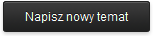 Napisz nowy temat". Może on nie być dostępny we wszystkich forach. W działach, w których nie masz uprawnień do tworzenia nowych tematów zobaczysz komunikat "Nie możesz napisać tematu".
Napisz nowy temat". Może on nie być dostępny we wszystkich forach. W działach, w których nie masz uprawnień do tworzenia nowych tematów zobaczysz komunikat "Nie możesz napisać tematu".
Aby wyświetlić dowolny temat, kliknij na jego tytule.
Opcje sortowania
Aby dostosować opcje wyświetlania tematów, możesz użyć opcji sortowania znajdujących się na górze forum.
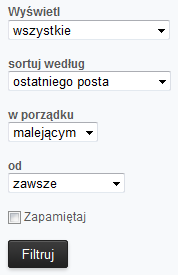
- Wyświetl - pozwala na ograniczenie wyświetlania tematów do wybranych kryteriów, takich jak tematy z ankietą czy z twoimi odpowiedziami.
- sortuj według - pozwala na zmianę kolejności wyświetlanych tematów. Domyślnie tematy z najnowszymi odpowiedziami znajdują się na szczycie listy. Jednak możesz wyświetlić je w innym porządku, np. alfabetycznie lub po ilości odpowiedzi.
- w porządku - pozwala ustalić kierunek kryterium użytego powyżej. Na przykład, jeśli ustawisz "sortuj według" jako "odpowiedzi", filtr "rosnącym" wyświetli tematy bez odpowiedzi jako pierwsze. Z kolei "malejącym" spowoduje wyświetlenie tematów z największą liczbą odpowiedzi na szczycie listy.
- od - pozwala na zawężenie listy tematów do tych napisanych w zdefiniowanym przedziale czasowym.
Może się zdarzyć, że forum będzie zawierało więcej niż jedną stronę tematów. Zobaczysz wtedy "(X stron)" pod listą tematów wraz z przyciskami pozwalającymi na nawigację między stronami. Użyj tych przycisków w celu wyświetlenia tematów z innych stron.
Wyświetlanie postów
Z boku każdego postu znajduje się informacja o użytkowniku.
Aby zobaczyć informacje o użytkowniku, najedź myszką na jego nazwę. Zostanie wyświetlona karta profilu, pokazująca różne informacje bez potrzeby opuszczania tematu. Można z niej szybko wysłać wiadomość do użytkownika. Jeśli chcesz wyświetlić pełną stronę profilu, kliknij na nazwę użytkownika.
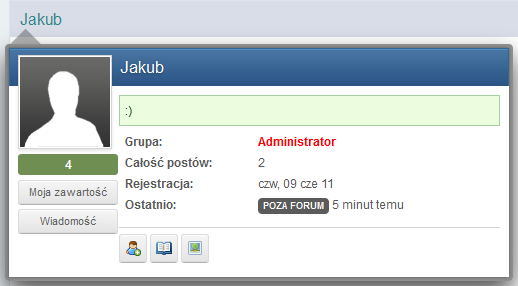
W karcie użytkownika możesz również kliknąć na kilka opcji, aby wyświetlić zawartość użytkownika.
Poniżej znajduje się więcej przycisków: ikona  dodaje użytkownika do znajomych,
dodaje użytkownika do znajomych,  pozwala przeczytać jego blog, a
pozwala przeczytać jego blog, a  przenosi do jego galerii.
przenosi do jego galerii.
Pod nazwą użytkownika znajdziesz jego zdjęcie, tytuł oraz ikonę grupy.
Reputacja
Jeśli reputacja została włączona przez administratora, zobaczysz jej opcje w rogu pod każdym postem. Będzie widoczna ikona reprezentująca poziom reputacji, który ustanowili dla postu inni użytkownicy. Aby przydzielić pozytywny punkt reputacji, kliknij ikonę  . Jeżeli natomiast chcesz negatywnie ocenić dany post, kliknij ikonę
. Jeżeli natomiast chcesz negatywnie ocenić dany post, kliknij ikonę  . Na niektórych forach możesz zobaczyć przycisk do "polubienia" zawartości, taki jak ten:
. Na niektórych forach możesz zobaczyć przycisk do "polubienia" zawartości, taki jak ten:  Jeśli to zrobisz, zostanie pokazane, że "lubisz" ten post.
Jeśli to zrobisz, zostanie pokazane, że "lubisz" ten post.  Możesz przydzielać jedynie pozytywne lub negatywne punkty. Postów niektórych użytkowników możesz nie być w ogóle w stanie oceniać.
Możesz przydzielać jedynie pozytywne lub negatywne punkty. Postów niektórych użytkowników możesz nie być w ogóle w stanie oceniać.
Odpowiadanie
Aby dodać swoją odpowiedź w temacie, przewiń stronę do dołu i zacznij pisać w okienku.
Aby zacytować inny post, możesz albo użyć przycisku "Odpowiedz" znajdującego się pod nim, albo użyć opcji cytowania. Cytowanie jest przydatne, gdy chcesz odwołać się do więcej niż jednej wypowiedzi w swoim poście. Kliknij w przycisk "Cytuj" znajdujący się pod postami, które chcesz zacytować. Zauważ, że zmienią one swój kolor. Na dole strony zostanie wyświetlone okno z całkowitą liczbą zacytowanych postów. Możesz cytować z różnych stron tematu, a nawet z różnych tematów. Gdy jesteś gotowy odpowiedzieć na cytowane posty, kliknij przycisk "Odpowiedz na X cytowanych postów".
Opcje odpowiadania
W swoich postach, obok przycisków odpowiedzi i cytowania możesz także zobaczyć przyciski " Edytuj" i "
Edytuj" i " Usuń". Jeśli zajdzie taka potrzeba, możesz edytować lub usuwać własne posty. Zauważ, że opcje te mogą nie być dostępne po upłynięciu zdefiniowanego przez administratora czasu.
Usuń". Jeśli zajdzie taka potrzeba, możesz edytować lub usuwać własne posty. Zauważ, że opcje te mogą nie być dostępne po upłynięciu zdefiniowanego przez administratora czasu.
Udostępnianie tematów
Na dole każdego tematu znajdują się przyciski "Udostępnij ten temat" z odnośnikami, dzięki którym możesz wysłać temat przez e-mail, udostępnić go na Twitterze oraz Facebooku, wydrukować lub pobrać i zapisać. Pop rostu kliknij wybrany odnośnik i postępuj zgodnie z instrukcjami na ekranie.
Ankiety
Niektóre tematy mogą zawierać ankiety. Jeśli możesz głosować w niej, zobaczysz pytania wraz z opcjami głosowania. Po wybraniu odpowiedzi, naciśnij Głosuj!, aby oddać swój głos. Po wykonaniu tej czynności zobaczysz wyniki ankiety oraz ikonę  przy opcji, na którą głosowałeś.
przy opcji, na którą głosowałeś.
W zależności od ustawień administratora, możesz mieć prawo do zmiany swojego głosu. Zobaczysz wtedy Usuń mój głos. Aby zmienić swój wybór, naciśnij ten przycisk i zagłosuj ponownie.
Aby zobaczyć wyniki ankiety bez oddania głosu, naciśnij Pokaż wyniki. Jeśli ankieta jest publiczna, możesz zobaczyć kto głosował na jaką opcję klikając odnośnik "Zobacz" znajdujący się przy odpowiedziach.
Powiadomienia
Możesz subskrybować swoje ulubione fora lub tematy. Zostaniesz wtedy powiadomiony o nowych tematach lub odpowiedziach.
Aby subskrybować temat lub forum, wyświetl je i naciśnij przycisk 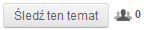 . Zostaniesz wtedy zapytany jak często chcesz być powiadamiany. Obok przycisku wyświetlana jest liczba osób śledzących temat.
. Zostaniesz wtedy zapytany jak często chcesz być powiadamiany. Obok przycisku wyświetlana jest liczba osób śledzących temat.
Istnieje kilka typów powiadomień. Zostaniesz poproszony o wybór jednej z nich:
- Natychmiastowo: Zostaniesz powiadomiony natychmiast po dodaniu odpowiedzi, używając metody określonej w ustawieniach.
- Tylko, gdy jestem online: Powiadomienie zostanie wysłane tylko gdy nie jesteś aktywny na forum.
- Dziennie: Ta opcja spowoduje wysyłanie dziennego raportu wszystkich nowych odpowiedzi i tematów z tego dnia.
- Tygodniowo: Ta opcja spowoduje wysłanie tygodniowego raportu wszystkich nowych odpowiedzi i tematów z tego tygodnia.
Jeżeli chcesz automatycznie dodać każdy temat, w którym odpowiadasz, do listy obserwowanych, przejdź do swojego panelu kontrolnego i zaznacz opcję "Śledź każdy temat z moimi odpowiedziami".
Możesz usunąć dowolną subskrypcję w swoich ustawieniach lub przechodząc do obserwowanej zawartości i klikając przycisk " Przestań obserwować".
Przestań obserwować".







